Òۯ̓ÍÍÌ₤ð¡ÓÌÑÍÿ¥ÒˆÍñÝÒ¢ÌÙÓ¿ð¿ð¡ð¥Ìÿ¥Í§ÌÑҢʹӴJCreate
ô ÿ¥Í¯ÝÒ¢Ì₤ð¡ÒÛƒÒÛÀð¿Ì₤Ó´
System.out
ô ̃
ô Bug
ô Óÿ¥Ì°Ì°ÓÓ̓Ә´ÐÍ¥ÍÏÍñËð§Íÿ¥ð¡ð¡ˆÌÌҢͣð¤ÿ¥Í´ð¡ð¡ˆ
ô 1
ô Ð
ô 2
ô Óƒð¡ÒÀÓÓ°£Ó£ð¡Ù̃
ô Bug
ô ÿ¥ÌðƒÓÑÍ´Ó´
ô System.out
ô ÿ¥Í§ÌÑÌÓÒÎÓͯÝÌ₤ð¢ÛÌ¿ð£ÈÓ ÿ¥Ì₤̘À̃ͯÓð¥¥
ô Bug
ô ÿ¥Í¯Ý҃ͤð¡ð¡ÿ¥ÓÑÍÕÍ₤ÿ¥ÕÈÌÑð¿ð¡ÓËÕð£ÈÓ ÓÙÌ¢ÌÂÿ¥ÿ¥ÓÇͯÌð¡ÍÊˋÍ¡ÎÌÓÍ₤¥Í¡ÍÓ¯ð¤Ò¢Ì ñÓ˜´Ó˜´ÓÒ¯Ò₤
ô Bug
ô ÿ¥ÌÒÛˋÌÓ˜˜ð¡Ì˜ÀÒÛÊÒ₤ð¤ÌÙÓ¿ÿ¥ð¿ÓËÕð¤ð£ÈÓ ð¢ÛÌ¿ÍÛð¤Í₤ð£ËÒ¢ÒÀÓÙÌ¢ÌÂÿ¥ô ÌÒ¢ð¡ˆð¡ÙͧÌÒýÓÍÓ¤ÓýÍÌÓÛÍÓƒÍ˧ÓÌÇ£Ò¢Ò¢ð¤ð¡Í¯ÌÙËÐ
ô
ô
1Ð
ô ÌÀð£ÑÌÙÓ¿
ÌÙÓ¿ÍÊÏÍÛÑÕ§Ì₤ÒƒÓÌÿ¥Í´Eclipseô Java
ô ӥ҃ͤÓÒÀÍÊÇÍͣͯÝð¥ÍƒÍ¯ð¡ð¡ˆÌÙÓ¿ÿ¥ð£ÈÓ ð¥Ò¢ÒÀͯÌÙÊÍÊÌÑÍÌÙÂÐ
ÌÀð£ÑÌÙÓ¿ÿ¥ÕÀƒÍÌð¿Í¯ÝÌ₤ð¡ð¡ˆÌð¡ÍÛÌÀð£ÑÓÌÙÓ¿ÿ¥ÍˆÌÌ£ÀÒÑ°ð¤Ó´ÌñÒÛƒÓ§ÛÓÌÀð£Ñÿ¥ð£ÈÓ Ìð¥Í´Ò¢ÒÀͯÌÙÓ¿ÍÊÌÑÍÌÙÂÐ
Í´ÌÙÓ¿ÍÊÓ¿Í£Õ¥ Ì Í°ÕÛÿ¥ÕÌˋÌÍð¡ð¡ˆ"Breakpointô Properties"

ÌÙÓ¿ÓÍÝÌÏÓÕÂÍÍð¡ˆÕÕÀ¿ÓÌÌÍÎð¡Íƒÿ¥

2Ð
ô ÍÕÌÙÓ¿
ÌÙÓ¿ð¡ð£
Ò§ÌÍ´Ò₤ÙÍËð¡ÿ¥ÍÕð¿Í₤ð£ËÌËÍÌÙÓ¿ÿ¥

ð¡ÍƒÍ¯ÝÌ₤ð¡ð¡ˆÍÕÓÌÓÌÙÓ¿ÿ¥Í´ÍÕÓÍ¥ÍÍÏÍÿ¥ÌÌ₤ÍÕͥ̿ÍÌÑÍ₤ð£ËÍÌÙÂÿ¥Í§ÓÑÍÕÌÙÓ¿ð¡ð¿Ì₤Í₤ð£ËÍ ÌÀð£ÑÓÿ¥Íð¡ÕÂÓð£Ó£ÓÌÀð£ÑÌÙÓ¿ÓÒÛƒÓ§ÛÌ₤ð¡Ì ñÓÐ
3Ð
ô Ì¿Ì°ÌÙÓ¿
ô
Ì¿Ì°ÌÙӿͯÝÌ₤ͯÌÙÓ¿ÌÍ´Ì¿Ì°ÓÍ
ËÍÈÍÊÿ¥

Ì¿Ì°ÌÙÓ¿Óӿͨð¿ÍÊÍ´ð¤ÍÛÍ₤ð£ËÌÍ´
ô JDKÓÌ¤Ó Õÿ¥ÓÝð¤
ô JDK
ô Í´Ó¥Ò₤ÌÑÍ£Ìð¤Ò¯Ò₤ð¢ÀÌ₤ÿ¥Ìð£ËÌÛÕÌÙÓ¿Ì₤ð¡Ò§ÌͯÕÕÂÓÿ¥ð§Ì₤Ì¿Ì°ÌÙÓ¿ÍÇÍ₤ð£Ëÿ¥Í₤ð£ËÕÒ¢Ò¢ÓÏÌ¿Ì°ÌËÓÌ¿Ì°ÓÒ¯Ó´Ì Ð
4Ð
ô Ì¿ÍÍÕÍ¥
ð£ÈÓ ÍÍ´ð¤ÌÙÓ¿ÍÊÿ¥ð§Ì₤ð¥ Ò¢ÌËÓÍ¥ð¡ÌÙÈÓÀÛÿ¥ÍÎð§ð¢ÛÌ¿ð¡ð¡ÍÕÍ¥ð¢Ò₤ð£ÈÓ Ó£ÏÓ£ÙÒç¯ÌÙÈÓÀÛÓÌçÓ´ÿ¥ÌÌ₤Ò₤ÇÌð¡ð¡ˆÍ¥Í¡¡ÍÌ₤ÒÌ₤Ò¢ð¡Í£ÿ¥Ò§ð¡Ò§Ò¯Ò₤ÌÑÌ¿ð¡ð¡ÌÀð£Ñÿ¥Óð¡ð¡Í¥Í¡¡ÍÌ₤ð£ÈÓ Ì₤ÍÎÌÙÈÓÀÛÿ¥
Í´Debug
ô ÒÏ̓Ó
ô Variables
ô ͯӈÍÈð¡Ùÿ¥Ìð£˜Í₤ð£ËÓͯ
ô mDestJarName
ô ÍÕÓÍ¥ð¡¤
ô "
F:\Study\eclipsepro\JarDir\jarHelp.jar
ô "

Ìð£˜Í₤ð£ËÍ´ÍÕð¡Í°ÕÛÿ¥ÕÌˋ"Changeô Value..."
ô Í´Í¥¿Í¤ÓÍ₤¿Ò₤ÌÀð¡Ùð¢ÛÌ¿ÍÕÓÍ¥ÿ¥

ô
ÌÌ₤Í´ð¡ÕÂÓÍ¥ÌËÓÓˆÍÈð¡Ùð¢ÛÌ¿ÿ¥ð¢Ó´Ctr+S
ô ð¢ÍÙÍÿ¥ÍÕͥͯÝð¥ÍÌð¢ÛÌ¿ÍÓ̯ͥð¤Ð

5Ð
ô Õ̯үÒ₤
ô
Ò¢ÓÏÒ¯Ò₤ÓÍÕð¡Ì₤ð¡Ò§Óÿ¥ÍˆÒ§Í´Í§ÍÓ¤¢Ó´ÓÌ Í¡Ïð¡ÙÍÕÿ¥ð¿Í¯ÝÒ₤ÇÌÍÊ͈ҧÕÍͯͧÍÓ¤¢Ó´ÓÒ¯Ó´ÓÍ¥ÍÏÍÊÐ
ÍÕÌÑÿ¥Ò₤ñÍ´ÕÒÎÍÕÓÓ¤¢Ó´Ì¿Ì°ð¡Ó¿Í°ÕÛÿ¥ÕÌˋ
ô "Dropô toô Frame"

6Ð
ô Ò¢Ó´Ò¯Ò₤
Ó´ð¤Ò¯Ò₤ð¡Í´Ì˜Ì¤ð¡ÓӴͤÿ¥Ìð¡ÊÓÏÌ¿Í¥ÿ¥
1Ð̘̤ð§ð¡¤ÍÛÂÌñÓ¨₤
2Ð̘̤ð§ð¡¤ÌÍÀÓ¨₤
ð§¢Ó´Ò¢Ó´Ò¯Ò₤ÓÍÌÌ₤ÌÍÀÍ´Ó¨₤ÍÍÛÂÌñÓ¨₤Óð£ÈÓ Ì₤ð¡ÒÇÓÐ
ô
̘̤ð§ð¡¤ÍÛÂÌñÓ¨₤
̘̤ð§ÍÛÂÌñÓ¨₤Ì₤҃͡¡Ó´ÿ¥ÕÒÎÍ´Ò¢Ó¨₤ÓÌÍÀÍ´ð¡ÓjavaӴͤʹÍ₤Í´ÌÑÌÍ¥Ò¢Ó´Ò¯Ò₤Í¥Í
°ÿ¥
ÌÍÀÍ´Ó¨₤ÕÒÎÍ ð¡ÒÌ̤Í̯
1.5ð£ËÍÓ̘ÿ¥1.5ð£ËÍð¿Í₤Ó´ÿ¥ÿ¥Ð-Xdebug -Xrunjdwp:transport=dt_socket,server=y,address=8000 Ð
1.5Íð£Ëð¡Ó̘ÿ¥Ð -agentlib:jdwp=transport=dt_socket,server=y,address=8000Ð
F:\Study\eclipsepro\screensnap>java -Xdebug -Xrunjdwp:transport=dt_socket,server=y,address=8000 -jar screensnap3.jar
Ò¢ÌËÌÑÒ¢Ó´ÌÍÀÍ´ÌÑÿ¥ÕÒÎÍ´Eclipseð¡Ù̯ͣ¤ð¡ð¡ˆÒ¢Ó´Ò¯Ò₤Ӵͤ

Ò¢ÕÌð¡ð¡ˆÍ¯Í¯Ì¿ÕÌ°´Ìÿ¥Ò¢ÌËð¡ÓÌÑÍÒýð¥¥ð¡Ò§ÒˆÍ´ÍÌÂͯDebugÒÏ̓ÿ¥ð¡ÒÎð£Ëð¡¤Ì˜Ì¤ÓÒ¯Ò₤ӴͤÌýÀÌÒ¢ÌËͯÌÍÀÍ´Ó¨₤Ð
ô
̘̤ð§ð¡¤ÌÍÀÓ¨₤
Í̘̤ð§ð¡¤ÍÛÂÌñÓ¨₤Ó¡Ì₤ÿ¥ÍˆÕÒÎð¢ÛÌ¿ð¡ð¡ãConnection Typeã

ô
Ò¢ÌÑEclipseð¥Ò¢Í
ËͯÓÙ̓
Ò¢ÌËÓÓÑÌ

Ò¢ÌËӴͤð§¢Ó´ÍÎð¡Í̯ͰÍ₤Ò¢ÌË̘̤ÌÍÀÍ´ÿ¥IPͯÍÒ₤ñÓ´ÍÛÓ¯IPÌ¢ÌÂ~~
Ð-agentlib:jdwp=transport=dt_socket,suspend=y,address=127.0.0.1:8000Ð
F:\Study\eclipsepro\screensnap>java -agentlib:jdwp=transport=dt_socket,suspend=y,address=127.0.0.1:8000 -jar screensnap3.jar
ô
Ò¢Ó´Ò¯Ò₤ÌÑ̘ͯÓð£ÈÓ ð¢ÛÌ¿Í₤ÍÌÙËͯҢӴÿ¥ð§ð¡ð¥ÍͯҢӴÓÌð£ÑÕÿ¥ð¿Í¯ÝÌ₤Ò₤Ç̘ͯð¢ÛÌ¿ð¥Í´ð¡Ì˜ÀÍ₤ʹҢӴӴͤÌÑͯÝÌýÀÌð¤ÿ¥ð¡ð¥Í§ÝÍͯð¡Ì˜Àð§¢Ó´ÌÑÓÒ¢Ó´ð£ÈÓ Ð
ô
ÌÍ
°Ò¢Ó´Ò¯Ò₤ÌÇÒ₤ÎÓ£Ó¿Óð£Ó£Ò₤ñÍÒÐð§¢Ó´ Eclipse Ò¢Ó´Ò¯Ò₤ Java ͤӴӴͤÐ
ô
ô
Í˧ÍÌ¥ð¤ð¡ð¡ˆÌÙÓ¿ÿ¥Í¥Í¡¡ÌÙÓ¿ÿ¥ÒÀËð¡ð¡Ð
7Ðͥ͡¡ÌÙÓ¿
ӣ͡¡ÕÒÏð¡ð¤Í¥Í¡¡ÿ¥ÓÑÍӴͤͯÝÕͤÌËð¤ÿ¥ÒÎ̃ͯͥ͡¡ÍÓÓͯ̿ͯÝÌ₤ÒƒÕƒð¤ÿ¥Ò¢Í˧Í₤ð£ËÌð¡ð¡ˆÍ¥Í¡¡ÌÙÓ¿ÿ¥

ð¡Íƒð¡ÙÌð£˜ÍÂÍ ð¤ð¡ð¡ˆNullPointExceptionÓͥ͡¡ÌÙÓ¿ÿ¥Í§Í¥Í¡¡ÍÓÌÑÿ¥ð£ÈÓ ð¥Íʹͥ͡¡ÍÓÍÊÿ¥ÍÛð§ÕÛÕÂÌÑͤÒ₤ËÌ₤ÒƒÌÍ¡ÛÍˋÐ
7ÐEXpressions
ÕÒ¢Ìñ£Í ÒÀ´ÒƒƒÍ¥ Expressions ÌËÌËÓÍÍÕÓͥРô ӿͣͰ҃¿ ãX+Y=ÿ¥ãÿ¥Add a new watch expressionÿ¥ Ó˜ÎÍñÐ
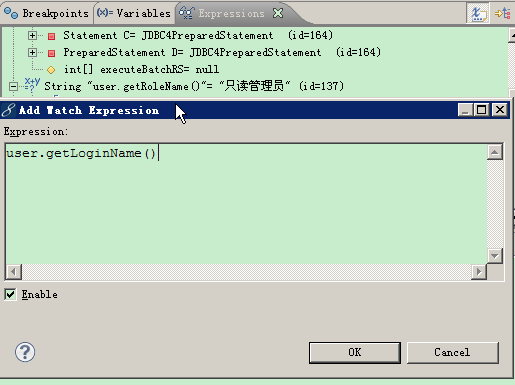
Ó¿Í£OK Í₤ð£ËÌËÓÓ£ÌÍÎð¡ÿ¥(ÌËÓÓ£Ìӡͧ̿ðƒ¢ÍÏÿ¥ð¡ˆð¤¤ÌÒÏÌ₤ÍÕÓˆÍÈÌÇÌÓ´ÿ¥)
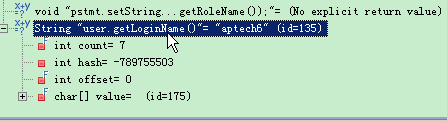
Íð¤¨Í¯ÿ¥



















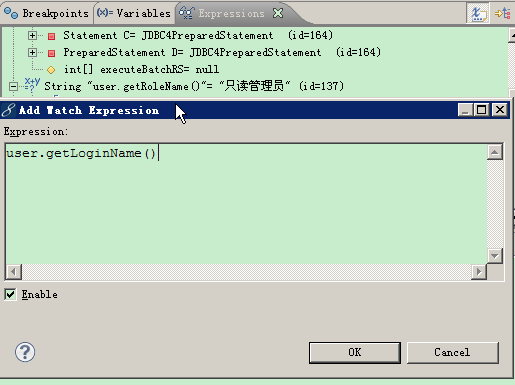
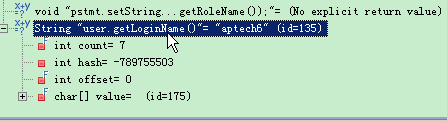



Ó¡Í °Ì´Ò
"MyEclipse Ò¯Ò₤ÌÍñÏ" MyEclipse ð§ð¡¤ð¡Ì˜ƒÍҧͥ¤ÍÊÏÓÕÌÍ¥ÍÓ₤ÍÂÿ¥IDEÿ¥ÿ¥Ìðƒð¤ÍÊÓÏÒ¯Ò₤Ì¿Í¥ÌËÍ¡ÛÍˋÍ¥ÍÒ ÌÇÍ˧ͯ debug ð£ÈÓ Ðð¡ÕÂÌð£˜Í¯Ò₤ÎÓ£ð£Ó£ MyEclipse ð¡ÙÓÒ¯Ò₤ÌÍñÏÍÓ¡Í °ÓËÒ₤Ó¿Ð Ò¯Ò₤Ì´ÀÍ¥ÒÛƒÓ§Û Í´ ...
6. Ò¯Ò₤ÌÍñÏÿ¥Í´Myeclipseð¡Ùÿ¥ÌÍÊÓÏÒ¯Ò₤ÌÍñÏÿ¥Í ̘ÌÙÓ¿ÒÛƒÓ§ÛÐÍÌÙËÒ¯Ò₤ÐÍÕÌËÓÐÌ¿Ì°Ò¯Ò₤ÓÙÐÒ¢ð¤ÌÍñÏÍ₤ð£ËÍ¡ÛÍˋÍ¥ÍÒ Í¢¨ÕͯүÒ₤ð£ÈÓ ÿ¥ð¤ÒÏÈð£ÈÓ ÓÌÏÒÀÒ¢Ó´ÍÓ£ÌÐ 7. EclipseÒ¯Ò₤ÿ¥Í´Eclipseð¡Ùÿ¥Í₤ð£Ëð§¢Ó´Ò¯Ò₤...
### MyEclipse Debug(MyEclipse Ò¯Ò₤Ӵͤ) #### ÌÎÒ¢¯ MyEclipseÌ₤ð¡Ì˜ƒÍҧͥ¤ÍÊÏÓÕÌÍ¥ÍÓ₤ÍÂÿ¥IDEÿ¥ÿ¥Ó¿Í¨ÕÓ´ð¤Java EEͤӴӴͤÓÍ¥ÍÐÍÛͤð¤EclipseÍ¿°Í¯ÿ¥Í¿ÑÍ´ÌÙÊͤÓÀð¡ÍÂÍ ð¤Ò₤¡ÍÊÍÛÓ´ÍÒ§ÿ¥ðƒÍÎð£ÈÓ Ó¥ÒƒÍ´Ð...
### MyEclipse ð§¢Ó´ÌÍñÏÌÇÓ Í´Ò¢ÒÀÒ§₤ð£ÑÍ¥ÍÓÒ¢Ó´ð¡Ùÿ¥ÕÌˋÍÕÓÕÌÍ¥ÍÓ₤ÍÂÿ¥IDEÿ¥Ò§ÍÊÌÍÊÏͯÌÕ¨ÍñËð§ÌÓÐMyEclipse Ì₤ð¡Ì˜ƒÍ¤ð¤ Eclipse Ó Java EE Í¥ÍÍñËÍ ñÿ¥ÍÛÌðƒð¤ð¡¯Í₤ÓÍÒ§ÌËÍ¡ÛÍˋÍ¥ÍÒ ÌÇÕ¨ÌͯÍÛÌ...
ÐMyEclipseð§¢Ó´ÌÍñÏÌñÝͤÎÒÏÈÌÐ MyEclipseÌ₤ð¡Ì˜ƒÍ¥¤ÍÊÏÓJavaÕÌÍ¥ÍÓ₤ÍÂÿ¥ÌñÝÍÍ¿¢ÍÊÏÍ¥ÍÒ ÍÓÝÿ¥Í¯ÊÍ ÑÍ´ð¥ð¡Ó¤ÏͤӴͥÍð¡ÙÍ ÌÛÕÒÎͯð§Ð̘ÌͯÌñÝÍ ËÌÂÒÛ´MyEclipseÓð§¢Ó´ÌÍñÏÿ¥Í¡ÛÍˋÓ´ÌñÌÍÍ¥ÍÌÓÿ¥ð¥ÍÍ¥Íð§ÕˆÐ ...
ð£Ëð¡Ì₤ð¡ð¤Í °ð¤MyEclipseÓð§¢Ó´ÌÍñÏÿ¥Ì´Í´Í¡ÛÍˋð§ ÌÇÕ¨ÌͯÍˋӴҢ̘ƒÍñËÍ ñÐ 1. **Í¢¨ÕÍ₤Í´ÕÀ¿ÓÛ**ÿ¥Í´ÍÍ£¤Ì¯ÕÀ¿ÓÛÌÑÿ¥MyEclipseÌðƒð¤ÍÊÓÏÌ´ÀÌ¢ÿ¥ÍÎJavaÕÀ¿ÓÛÐWebÕÀ¿ÓÛÐÍ´ÌWebÕÀ¿ÓÛÓÙÐ͈ÕÕÌˋÍÕÓÌ´ÀÌ¢ÿ¥ÍÀ¨ÍÕÀ¿ÓÛÍÿ¥...
### MyEclipseð§¢Ó´ÌÍñÏ #### ð¡ÐÓÛð£ MyEclipseÌ₤ͤð¤Eclipse IDEÍ¿°Í¯Óð¡Ì˜ƒÍÂÍ¥¤ÓÕÌÍ¥ÍÓ₤ÍÂÿ¥IDEÿ¥ÿ¥Ó¿Í¨ÕÓ´ð¤Java EEͤӴӴͤÓÍ¥ÍÐÍÛÌðƒð¤ÒÛ¡ÍÊÍ¥¤ÍÊÏÓÍÒ§ÿ¥ÍÎð£ÈÓ Ó¥ÒƒÐÒ¯Ò₤ÐÓ̘ÌÏÍÑÓÙÿ¥ð§¢ÍƒÍ¥ÍÒ¢Ó´...
ÐÌ ÕÂÐ: "MyEclipseð¡ÙÓjsÒ¯Ò₤" Í´JavaScriptÍ¥ÍÒ¢Ó´ð¡Ùÿ¥Ò¯Ò₤Ì₤Í¢ ð¡Í₤ͯÓð¡Ó₤ÿ¥Í¯ÊÍ ÑÌ₤Í´ÍÊÌÓÕÀ¿ÓÛð¡ÙÐMyEclipseÿ¥ð§ð¡¤ð¡Ì˜ƒÍ¥¤ÍÊÏÓÕÌÍ¥ÍÓ₤ÍÂÿ¥IDEÿ¥ÿ¥ð¡¤JavaScriptÍ¥ÍÒ Ìðƒð¤Ì¿ðƒ¢ÓÒ¯Ò₤ÍñËÍ ñÐ̘ÌͯÌñÝÍ Ë...
MyEclipseÌ₤ð¡Ì˜ƒÍ¤ð¤EclipseÍ¿°Í¯ÓÍ¥¤ÍÊÏÓJ2EEÕÌÍ¥ÍÓ₤ÍÂÿ¥ÍÛÌðƒð¤ð¡¯Í₤ÓÍÒ§ÿ¥Í ̘ð£ÈÓ Ó¥ÍÐÕÀ¿ÓÛÕ Ó§ÛÐÌçÒ₤ÍÒ¯Ò₤Ðð£Ëð¡Ì₤ð¡ð¤MyEclipseÓð§¢Ó´ÌÍñÏÿ¥Ì´Í´ÌըͥÍÌÓÍÍñËð§ð§Õˆÿ¥ 1. **ÍÌÑ҈ʹvalidation**ÿ¥...
#### Í ÙÐÍ Ñð£Õ¨Ó¤ÏÒ¯Ò₤ÌÍñÏ 1. **ÌÀð£ÑÌÙÓ¿ (Conditional Breakpoint)** Í₤ð£Ëð¡¤ÌÙÓ¿ÒÛƒÓ§ÛÌÀð£Ñÿ¥ÍˆỊ̀ͧÀÒÑ°Ò¢ð¤ÌÀð£ÑÌÑÌð¥ÒÏÎÍÌÙÓ¿Ð - ÒÛƒÓ§ÛÌ¿Ì°ÿ¥Í´ÌÙÓ¿ÍÝÌÏð¡ÙÒÛƒÓ§ÛÌÀð£ÑÒÀ´ÒƒƒÍ¥Ð 2. **Ó¤¢Ó´ÌÒçñ (Suspend Thread)**...
### MyEclipseÒ¯Ò₤ͤÓÀ #### 1. Í₤Í´Ò¯Ò₤Ì´ÀÍ¥ ÕÎÍ ÿ¥ÌÍ¥ð¡ð¡ˆJavaÕÀ¿ÓÛÌÓÝ£Ìð£Ñÿ¥Í´ð§ Ì°Í¥ÍÏÒ¯Ò₤Óͯ̿ÒÛƒÓ§ÛÌÙÓ¿ÐÌÙÓ¿ÕÍ¡¡Ó´ð¡ð¡ˆÍ¯Ó¤ÂÓ¿ÒÀ´Óʤÿ¥Í§ð§ Ó¿Í£ÒÀÍñÌÑð¥ÒˆÍ´Ìñ£Í ÌÍ ÕÊÐÒÛƒÓ§ÛÍ˧ÌÙÓ¿Íÿ¥Í°Í£Í¿ÑÕÌˋãDebug As...
### MyEclipseð§¢Ó´ÌÍñÏÒ₤ÎÒÏÈ #### ð¡ÐMyEclipseÓÛð£ MyEclipseÌ₤ð¡Ì˜ƒÍҧͥ¤ÍÊÏÓÕÌÍ¥ÍÓ₤ÍÂÿ¥IDEÿ¥ÿ¥ð¡£ÒÎÓ´ð¤Java EEͤӴÓÍ¥ÍÐÍÛͤð¤EclipseÍ¿°Í¯ÿ¥Í¿ÑÌðƒð¤ÕÂÍÊÓÍÒ§ÌËÍÂÍ¥¤Í¥Íð§Õˆÿ¥ÍÎð£ÈÓ Ó¥ÍÐÕ Ó§ÛÓÛÀÓÐ...
- Ò¯Ò₤ÌÍñÏÍÌð§°ÍÛÒñç Ì£ð¿ÿ¥MyEclipseÓÒ¢Ó´Ò¯Ò₤ÍÒ§ÌÍÊÏͯÌÕ¨ð¤Í¥ÍÌÓÿ¥Ó¿Í¨Ì₤Í´ÍÊÓÍÍ¡Í¥Ó°£Ó£ÍÓð¤ÏÓ₤ÍÂÕÛÕÂÌÑÐÌÌÀÒ¢ÕÀ¿ÌÒ§Í₤¿ð¤ð££ð§JavaÍ¥ÍÒ ÌËÒ₤ÇÕ§Ì₤ÕÍ¡¡Ìð£ñÍ¥ÓÐÕÒ¢Õ Ò₤£ÌðƒÓ"remote_debug"ÌÌÀÈÿ¥...
### MyEclipse ð§¢Ó´ÌÍñÏð¡Í¢¨ÌñÕÛÒ₤ÎÒÏÈ #### ð¡ÐMyEclipseÓÛð£Íð¥ÍÒÛƒÓ§Û MyEclipseÌ₤ð¡Ì˜ƒÍ¤ð¤EclipseÓÍ¥¤ÍÊÏÓÕÌÍ¥ÍÓ₤ÍÂÿ¥IDEÿ¥ÿ¥ð¡£ÒÎÓ´ð¤Java WebͤӴͥÍÐÍÛÕÌð¤ð¥ÍÊÍñËÍ ñÍÌÍÀÿ¥Ò§ÍÊÍ¡ÛÍˋÍ¥ÍÒ Õ¨ÌͯҢÒÀ...
### MyEclipseÒÑ Ó¤ÏÌÍñÏÕÍ #### ð¡ÐÓÛð£ð¡ÒÌ₤ MyEclipseÌ₤ð¡Ì˜ƒÌñÝÍÍ¥ÍÒ ÍÓÝÓÕÌÍ¥ÍÓ₤ÍÂÿ¥IDEÿ¥ÿ¥ÍÛͤð¤EclipseÍ¿°Í¯ÿ¥Í¿Ñð¡ÕÍ₤¿WebͤӴͥÍÒ¢ÒÀð¤ÍÊÏÕÓÍÒ§ÍÂÍ¥¤Íð¥ÍÐÍ₤¿ð¤ÍÍÙÎÒ ÍÓ£Õˆð¡¯Í₤ÓÍ¥ÍÒ ÌËÒ₤Çÿ¥...
6. **Eclipse/MyEclipseÒ¯Ò₤ÌÍñÏ**ÿ¥ - ÒÛƒÓ§ÛÌÙÓ¿ÿ¥Í´ð£ÈÓ ÍñÎðƒÏÌ ÍÍ£ÒÛƒÓ§ÛÐ - Ò¯Ò₤ÌÙËÕˆÊÿ¥ÒÛƒÓ§ÛÌÙÓ¿ãÍ₤Í´Ò¯Ò₤ãÍÌÙËÒ¯Ò₤ÿ¥F5ÐF6ÐF7ÐF8Ó´ð¤ð¡ÍÓÝ£ÍÓÒ¯Ò₤ÿ¥ãÒÏÍ₤ÍÕÍÍãÍÓ¯ÕÛÕÂÍ¿Ñð¢ÛÍÊÐ - ÍÕÍ¥ð¢ÛÌ¿ÿ¥Í´...
- ÍÌÕƒÌËÿ¥ÍÒÓ£ÍÛÓÍÍÛÂÕƒÌËÿ¥https://llhdf.iteye.com/blog/764385ÿ¥ÿ¥Í₤Ò§Í Í¨ð¤ð¡ð¤Í ñð§ÓÒ¯Ò₤ÌÍñÏÌÍ¡¡ÒÏÕÛÕÂÓÒÏÈÍ°Ì¿ÌÀР̣ÓÌËÒ₤Çÿ¥ð§¢Ó´ MyEclipse 8.5 Ò¯Ò₤ CAS 3 ÓÒ¢Ó´ÌÑÍͯÕÀ¿ÓÛÍ₤¥Í ËÐÓ₤ÍÂÕ Ó§ÛÐÒ¯Ò₤...
ÌÓ´ð¥Ò₤ÎÓ£ÒÏÈÕÍÎð§ÒÛƒÓ§ÛÌÙÓ¿ÐÍÌÙËÌÏÒÀÐÌËÓÍÕÍ¥ÓÙÒ¯Ò₤ÌÍñÏÿ¥Í¡ÛÍˋÍ¥ÍÒ ÌÇÍ˧ͯÓÒÏÈÍð¢ÛÍÊӴͤð¡ÙÓÕÛÕÂР̣ð¿ÿ¥ÐMyEclipse 6.0ð§¢Ó´Ò₤ÇÌÐÍ ´ÕÂÒÎÓð¤MyEclipseÓÍÕÀ¿Ì ¡Í¢ÍÒ§ÿ¥ð£Í¤ÓÀÌð§Í¯Õ¨Ó¤ÏÓ¿ÌÏÿ¥ð¡¤Í¥ÍÒ ...
5. **Ò¯Ò₤ÒÛƒÓ§Û**ÿ¥ÌÙÓ¿ÒÛƒÓ§ÛÐÒ¯Ò₤Í´ÕÕÀ¿ÓÙÐ 6. **Ó̘ÌÏÍÑ**ÿ¥ÍÎGitÌSVNÓÌð£ÑÒÛƒÓ§Ûÿ¥Í ̘ӴÌñÍÐÍ₤Ó Ó¥ÍÙÓÙÐ 7. **ÓˆÍÈÍ¡ÍÝ**ÿ¥ÍñËð§Í¤ÓÒÏ̓ð§Ó§ÛÐÍ¡ÍÝÍÛÍÑÐ 8. **ÍÍ˧ÒÛƒÓ§Û**ÿ¥ÍÎÒ₤ÙÒ´Í ÐÕÒ₤₤ÌËÍÒÛƒÓ§ÛÐÌÇ̯...